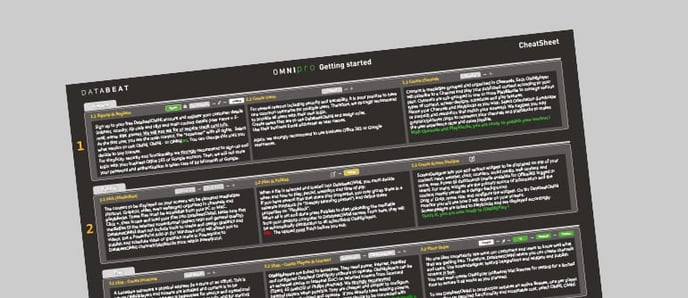Er du interessert i å komme i gang med digital skilting og DatabeatOMNI? Flott! Vi har laget dette juksearket for deg slik at du kan komme i gang med din digitale skilting på kort tid. Bare følg instruksjonene, så er du klar.
Hvis du ønsker å laste ned vårt jukseark i en PDF, kan du få det her.
Forberede
Trinn 1: Registrering og registrering
Registrer deg på din gratis DatabeatOMNI-konto og registrer kundeopplysningene dine (adresse, land, postnummer og by) og hovedkontaktinformasjon (brukernavn = E-post, navn, tittel, telefon). Vi vil ikke be om eller kreve informasjon om kredittkort.
Som første bruker er du hovedkontakten, "superbrukeren" med alle rettigheter. Velg hvilken versjon du vil bruke; OMNI, OMNI + eller OMNIpro. Du kan endre dette til du bestemmer deg for å kjøpe lisenser. For enkelhet, sikkerhet og funksjonalitet, anbefaler vi på det sterkeste å registrere deg og logge på med din Office 365- eller Google-konto. Da lagrer vi ikke passordet ditt, og autentisering blir ivaretatt av Microsoft eller Google.
Trinn 2: Opprett brukere
Av flere grunner er det dårlig praksis å ha ett felles brukernavn for flere brukere. Derfor anbefaler vi sterkt å gi alle brukere pålogging. Opprett brukere som skal bruke DatabeatOMNI og tilordne roller.
Bruk e-postadressene til bedriften som brukernavn. Igjen, vi anbefaler på det sterkeste å bruke bedriftens brukernavn for Office 365 eller Google.
Trinn 3: Opprett kanaler
Innhold er mediefiler gruppert og organisert i kanaler. Hver OMNIplayer vil abonnere på en kanal og spille av det publiserte innholdet ditt i henhold til planen din. Kanaler er undergruppert i en eller flere PlayBlocks for å administrere forskjellige typer innhold, skjermdesign, tidsplaner og spillfunksjoner.
Gi kanalene og spillblokkene navn som du ønsker - velg Retning (liggende eller stående) og oppløsning som samsvarer med skjermen / skjermene dine. Vi foreslår at du legger til grafikk / bilder / logoer for å representere kanalene og playblocks for å gjøre brukeropplevelsen mer nyttig og morsommere. Med Channels and Playblocks er du klar til å publisere innholdet ditt!
Publisere
Trinn 4: Velg mediefiler
Innholdet som skal vises på skjermene dine vil være standard mediefiler (bilder, grafikk, video, til og med nettsider) organisert i kanaler og playblocks. Disse filene må være tilgjengelige fra din PC eller MAC. Klikk på +, finn og last inn filene dine i DatabeatOMNI.
Forsikre deg om at mediefiler passer til det valgte skjermformatet (størrelsesforhold og generell kvalitet). DatabeatOMNI inkluderer ikke verktøy for å lage og designe grafikk og videoer. Likevel vil et PowerPoint-tillegg (kun for Windows) tillate deg å publisere og planlegge video eller grafikk laget i Powerpoint til DatabeatOMNI-kanaler / playblocks fra Powerpoint.
Trinn 5: Planlegg og publiser
Når en fil er valgt og lastet inn i DatabeatOMNI, må du bestemme når og hvordan du skal spille; periode, hverdager og tid på dagen. Hvis du har flere filer som deler avspillingsegenskaper, kan du gruppere disse i en egen Playblock (dvs. "Tuesday Morning posters") og definere disse egenskapene på "Playblock."
Når alt er klart og ferdig, trykker du på Publiser for å begynne å laste opp mediefilen fra din stasjonære datamaskin til DatabeatOMNI-serverne. Herfra distribueres de automatisk til alle OMNIplayers som abonnerer. NB: Opplastingen må være ferdig før du avslutter.
Trinn 6: Opprett skjermdesign
ScreenDesigner lar deg legge til forskjellige widgets som skal vises på toppen av innholdet ditt. Nyheter, vær, klokke, tellere, sosiale medier, nettinnhold og enda mer, til og med Power BI-dashbord (gjort tilgjengelig for Office365 påloggede brukere). For mange er widgets den primære informasjonskilden, og innholdet fungerer bare som designbakgrunn.
Dra og slipp, flytt, størrelse og konfigurer modulene. På DatabeatOMNI-skjermen vil du se hvordan den vil vises på skjermene dine. Skjermdesign er knyttet til Playblocks og vises deretter. Det er det, og du er nå klar til (OMNI) Play!
Spill
Trinn 7: Opprett lokasjoner
En lokasjon representerer en fysisk adresse (dvs. en butikk eller et kontor). Det er her OMNIspillere og skjermer er installert og innholdet skal vises. Stedsadressen er viktig for service- og driftsformål. For automatisk å velge lokal værinformasjon og for å starte og stoppe skjermbilder for å spare strøm (OMNIplayers følger Location service hours).
Hvis du vil ha skjermer på et annet sted enn din registrerte kundeplassering, må du først legge til lokasjonen og deretter legge til (linke) spillere til den. Vi foreslår at du legger til grafikk / bilder / logoer for å representere stedene dine; det gjør brukeropplevelsen mer utmerket og morsommere.
Trinn 8: Opprett spillere og lisenser
OMNIplayers er knyttet til steder. De trenger strøm, Internett, være installert og konfigurert Databeat OMNIplay-programvare for å fungere. OMNIplayers kan være en ekstern enhet eller intern (SoC) på utvalgte skjermer fra Samsung (Tizen), LG (webOS) eller Philips (Android). Vi anbefaler på det sterkeste interne spillere.
De er rimeligere og enklere å konfigurere, installere (ingen signalkabler) og betjene. Hvis du allerede har eksisterende skjermer, bruk Databeat OMNIplay3, en rimelig Android-enhet, for å være koblet til HDMI. Bestill spillere og lisenser direkte i DatabeatOMNI eller gjennom en Databeat-partner. De vil sikre at alt blir levert med innholdet ditt, klart til bruk.
Trinn 9: Bestill
Ingen liker usikkerhet. Vi vil at våre kunder og brukere skal vite godt hva de går inn i. Derfor er DatabeatOMNI, der du kan opprette kanaler og brukere, bruke skjermdesignere, teste integrasjoner og widgets og publisere innhold, gratis.
Du kan til og med opprette OMNIplay (programvare) prøvelisenser for testing i en begrenset periode for å sikre at alt fungerer som du planla. For å bruke DatabeatOMNI i produksjonen kreves en aktiv lisens, en per spiller. Avhengig av funksjonalitet og akseptabel kostnad, velg OMNI, OMNI + eller OMNIpro.
Når du har fullført alle ovennevnte trinn, er du klar til å gå. Hvis du har problemer under prosessen, kan du kontakte vårt supportteam, de vil guide deg gjennom og løse eventuelle problemer eller utfordringer du måtte ha.